- Come installare Google Play Store o GMS su Huawei Y7a e Y9a
- Prerequisiti
- Passaggi per installare Google Play Store su Huawei Y7a e Y9a 5G
- Conclusione
- Come installare l’ottava app su Huawei y7p?
- Come installare Google Play sui telefoni Huawei?
- Come installare Google Play Store su dispositivi Android?
- Come collegare la memoria esterna a Huawei y7a?
- Come installare Google Play Store su Huawei y7a e y9a?
- Come installare Google GMS sui dispositivi Huawei?
- Come installare googlefier sui dispositivi Huawei?
- C’è un modo per installare Google Play su Huawei y5p?
- È possibile eseguire il sideload di Google Play Store sui dispositivi Huawei?
- Posso usare Google Foto su Huawei y7a?
- Che cos’è Google Play Store e come utilizzarlo?
- Come installare Google Play Store sul dispositivo Huawei?
- Come eseguire il backup dei telefoni Huawei su un disco rigido esterno?
Questo tutorial ti guiderà a installare Google Play Store o GMS sul tuo Huawei Y7a e Y9a. A causa della guerra commerciale in corso tra Stati Uniti e Cina, alcune parti sono in perdita. Tra questi, Huawei, in particolare la sua base di utenti, sembra essere il più colpito.
Senza approfondire le ripercussioni politiche, questo slugfest ha portato alla restrizione o al divieto da parte degli OEM di utilizzare i servizi mobili di Google, popolarmente noti come GSM. GMS è il pacchetto di app di Google pre-raggruppato sui dispositivi Android per l’ignoto. Questi non fanno parte del progetto Android Open Source e, di conseguenza, ogni OEM deve ottenere una licenza da Google per incorporare questo GMS sui propri dispositivi.
Poiché Huawei non è autorizzato a utilizzare il GSM, gli utenti stanno perdendo tutte le chicche. In altre parole, non ci saranno Play Store, YouTube, Google App, Foto e tutte le app fornite da Google. Immaginiamo che sia la cosa peggiore che potrebbe accadere a qualsiasi dispositivo Android. Tuttavia, grazie alla natura open source di Android, c’è sempre una via d’uscita e, in questo momento, non è diverso. Con una modifica piuttosto pratica, ora puoi facilmente installare Google Play Store o GMS sul tuo Huawei Y7a e Y9a.
Come installare Google Play Store o GMS su Huawei Y7a e Y9a
Prima di andare avanti, chiariamo una cosa. Non puoi installare il Play Store o qualsiasi Google Apps semplicemente effettuando il sideload sul tuo dispositivo. Per questo motivo, è necessario almeno disporre del framework dei servizi Google di base, che purtroppo è assente nei dispositivi Huawei sopra menzionati. Tuttavia, puoi goderti tutte le app di Google con questo ingegnoso trucco. Ecco cosa bisogna fare per questo.

Prerequisiti
- Scarica Huawei HiSuite sul tuo PC.
- Successivamente, scarica la Lazy App e le Google Apps da qui.
- Sarà inoltre necessario disporre di un PC o laptop Windows.
Passaggi per installare Google Play Store su Huawei Y7a e Y9a 5G
- Prima di tutto, installa Huawei PC Suite sul tuo PC.
- Ora collega il tuo dispositivo a un PC e imposta il tuo dispositivo su Modalità di trasferimento file.
- Una volta fatto, vai a Impostazioni e cerca HDB.
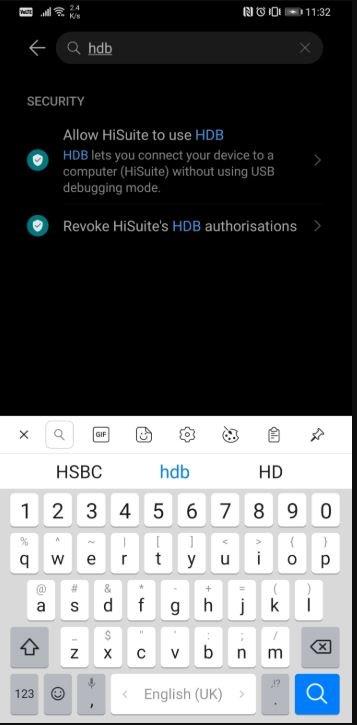
- Dai risultati a discesa visualizzati, seleziona Consenti a HiSuite di utilizzare l’HDB opzione.

- Attendi qualche secondo finché il tuo dispositivo non si connette al PC tramite HiSuite.
- Non appena viene stabilita la connessione, dovresti vedere la schermata HiSuite sottostante apparire sul tuo PC.

- Quindi, scarica ed estrai l’app LZPlay sul tuo PC. In tal modo, verrà visualizzata una richiesta di password. accedere a12345678 come password. Con questo, la prima parte dell’installazione di LZPLAY è stata completata.
- Decomprimi il file compresso di Google Play Apps e trasferiscilo nella memoria interna del tuo dispositivo.
- Vai al tuo dispositivo Huawei e installa tutte le sei app che hai appena copiato nel passaggio precedente utilizzando l’app di gestione file.

- Installa tutte queste app e dai loro tutte le autorizzazioni necessarie. L’ordine di installazione non ha importanza, assicurati solo di concedere tutte le autorizzazioni.
- Una volta fatto, avvia l’app LZPlay sul tuo dispositivo. Premere Attivare e ignora tutte le esclamazioni che ti vengono presentate nei menu successivi.
- Ora fai clic su Ricomincia e il gioco è fatto, ora hai installato Google Play Store sul tuo Huawei Y7a e Y9a.
- Ora dovrai registrare il tuo attuale ID dispositivo con Google. Puoi facilmente fare lo stesso seguendo le istruzioni fornite nel video tutorial qui sotto.
Annunci
Conclusione
Quindi questo è stato tutto da questa guida. Ci auguriamo che tu abbia avuto successo nell’installazione di Google Play Store o GMS sul tuo Huawei Y7a e Y9a. Se sei bloccato in qualsiasi passaggio e hai bisogno di aiuto, invia gentilmente le tue domande nella sezione commenti qui sotto. In questa nota, dovresti anche dare un’occhiata ai nostri Suggerimenti e trucchi per iPhone, Suggerimenti e trucchi per PC e Suggerimenti e trucchi per Android.
FAQ
Come installare l’ottava app su Huawei y7p?
Ora vai su quei file che hai estratto dalla tua USB OTG, tocca Y7p, fai clic su File Huawei, fai clic su installa file e installa l’8a app lì. Quello che hai saltato prima.
Come installare Google Play sui telefoni Huawei?
Il metodo più popolare per installare Google Play sui telefoni Huawei è probabilmente tramite il file APK. Segui questi passaggi per farlo: Apri l’app Impostazioni sul tuo telefono Huawei o Honor. Scorri verso il basso e seleziona Impostazioni avanzate.
Come installare Google Play Store su dispositivi Android?
Al termine, avvia Google Installer. Tocca l’icona del cerchio blu con Installa, quindi tocca l’icona del cerchio giallo. Seleziona l’icona del cerchio rosso e accetta i termini del contratto, concedendo tutti i permessi richiesti. Individua l’APK di Google Play Store sul telefono e aprilo.
Come collegare la memoria esterna a Huawei y7a?
Ok, ora che hai scaricato e caricato Huawei.zip, collega la tua memoria esterna a HUAWEI Y7a tramite USB-C. Prendi il tuo HUAWEI Y7a e apri File. Passa alle Categorie. Fare clic su Chiavetta USB. Tocca e tieni premuto Huawei.zip. Dal menu sottostante scegli Altro.
Come installare Google Play Store su Huawei y7a e y9a?
Premi Attiva e ignora tutte le esclamazioni che ti vengono presentate nei menu successivi. Ora fai clic su Riavvia e il gioco è fatto, ora hai installato Google Play Store sul tuo Huawei Y7a e Y9a. Ora dovrai registrare il tuo attuale ID dispositivo con Google.
Come installare Google GMS sui dispositivi Huawei?
Se il tuo dispositivo Huawei esegue ancora EMUI 10, scarica semplicemente l’APK dal thread del forum collegato di seguito e installalo sul tuo dispositivo Huawei, Googlefier installerà i servizi di base sul tuo dispositivo. Una volta installata, concedi all’app tutte le autorizzazioni necessarie e quindi segui i passaggi descritti per installare GMS sul tuo telefono.
Come installare googlefier sui dispositivi Huawei?
Dopo aver installato ed eseguito l’app, questa completerà la fase di installazione con semplici istruzioni.Se il tuo dispositivo Huawei esegue ancora EMUI 10, scarica semplicemente l’APK dal thread del forum collegato di seguito e installalo sul tuo dispositivo Huawei, Googlefier installerà i servizi di base sul tuo dispositivo.
C’è un modo per installare Google Play su Huawei y5p?
Tuttavia, grazie alla natura open source di Android, c’è sempre una via d’uscita e, in questo momento, non è diverso. Con una modifica piuttosto pratica, ora puoi facilmente installare Google Play Store o GMS sul tuo Huawei Y5p, Y6p, Y7p e Y8p.
È possibile eseguire il sideload di Google Play Store sui dispositivi Huawei?
Non puoi installare il Play Store o qualsiasi Google Apps semplicemente effettuando il sideload sul tuo dispositivo. Per questo motivo, è necessario almeno disporre del framework dei servizi Google di base, che purtroppo è assente nei dispositivi Huawei sopra menzionati. Tuttavia, puoi goderti tutte le app di Google con questo ingegnoso trucco.
Posso usare Google Foto su Huawei y7a?
Segui la nostra guida passo dopo passo e potrai utilizzare Google sul tuo HUAWEI Y7a senza problemi. Ricorda che lo fai a tuo rischio, perché questi file non sono disponibili da fonti ufficiali, nel nostro caso funziona tutto bene, ma devi comunque stare attento. Iniziamo!
Che cos’è Google Play Store e come utilizzarlo?
Iniziando, Google Play Store è la più utile e una delle principali app/servizi per dispositivi Android se desideri installare app e giochi verificati senza pensarci due volte. La maggior parte di noi cerca sempre di saltare piattaforme o fonti di terze parti per scaricare e installare programmi sui nostri dispositivi per motivi di sicurezza o privacy.
Come installare Google Play Store sul dispositivo Huawei?
Passaggio 1: vai al cassetto delle app del dispositivo Huawei. Passaggio 3: ora seleziona Impostazioni avanzate. Passaggio 4: tocca “Sicurezza” e quindi “Abilita installazione da origini sconosciute”. Passaggio 5: vedrai una notifica “questo tipo di file può danneggiare il tuo dispositivo”. Basta toccare OK per confermare. Passaggio 6: scarica Google Play Store da QUI.
Come eseguire il backup dei telefoni Huawei su un disco rigido esterno?
Prepara un cavo Huawei OTG per garantire una connessione stabile. Collega il telefono al dispositivo di archiviazione USB utilizzando il cavo OTG. Seleziona i dati di cui eseguire il backup. Si consiglia di selezionare Tutto in alto e fare clic su Backup Verrà visualizzata una notifica di crittografia.












